Сто раз устанавливал клиентам (it аутсорсинг) программу EDeclaration, но никогда сам ей не пользовался. Не пользовался просто за не надобностью.
Раз в 3 месяца я распечатывал бумажную декларацию, ехал в налоговую, отнекивался от подписок на журналы и от перехода на электронное налогообложение, портил себе нервы, подавал в итоге декларацию и забывал обо всём этом на следующие 3 месяца.
В итоге это всё задолбало: оплатил квитанцию, получил диск с софтом, флешку с подписью, принёс домой, установил.
Установка примитивная и ни у кого с ней не должно быть вопросов. Вопросы начались, когда я попытался сделать декларацию.
Программа шикарна! Куда не глянь. От окна авторизации при запуске и логином alex - до диалоговых окон и настроек на английском языке. Программистам крепкое - пять!
Ну да ладно. У нас же тут не обзор мега-программы. Нам нужно подать декларацию.
Видео по установке, настройке и отправке деклараций
В видео рассматриваются следующие вопросы:
- Установка криптографического ПО
- Установка программы EDeclaration
- Обновление программы EDeclaration
- Установка документов и справочников
- Подача первой декларации в году
- Подача второй и последующих деклараций
- Ответ на вопрос, что делать, если декларация вернулась с ошибкой
Сразу оговорюсь. Заполнение декларации будем производить:
- Для резидентов Республики Беларусь
- Для ИП.
- По упрощённой системе налогообложения (УСН). Есть инструкция для подоходного налога
- Наёмных работников нет.
- Ежеквартальную.
Итак, по пунктам инструкция по заполнению:
- Запускаем ярлык программы

- Если вылезла ошибка:
"Библиотеки C:\Program Files\Avest\AvPCM_MNS\avlog4c.dll не существует. Проверьте путь к персональному менеджеру сертификатов"
поздравляю, руководство раскошелилось вам на более-мение соверменный компьютер и у вас 64-битная версия Windows. Программисты налоговой не в курсе, что на дворе XXI век и практически все современные ОС - 64 разрядные. Поэтому ситуацию будем исправлять самостоятельно в п.5. А пока просто жмём ОК.
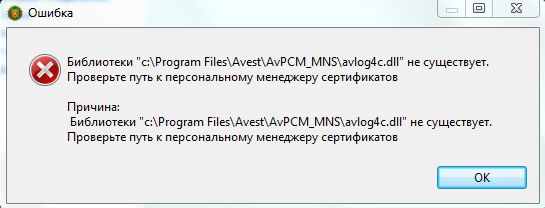
- Открывается окно авторизиции. Вводим:
- Пользователь - alex
- Пароль - 111
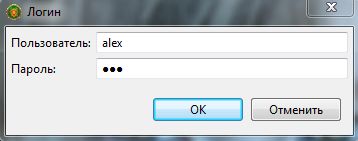
Не спрашивайте почему именно это. Об этом спрашивает вся Беларусь.
- Появляется сообщение о версии программы. Нажимаем - ОК.

- Открывается программа. Нажимаем на параметры.
- Если у вас не было проблемы, описанной в п.2 - переходите к седьмому пункту, если была - делаем следующее:
- В левом вертикальном меню жмём на Авест
- Справа меняем строку
C:\Program Files\Avest\AvPCM_MNS\
на
C:\Program Files (x86)\Avest\AvPCM_MNS
- Жмём применить. (Это пути по умолчанию. Если специально устанавливали Авест в другое место - указываем его.)
- Если и это не помогло - смотрим комментарий Александра за 29 сентября 2016 года.
- В левом вертикальном меню жмём на Авест
- В левом вертикальном меню нажимаем "Данные о плательщиках", а потом в самом низу на иконку редактирования.
- Попадаем в настройки плательщика. Нужны они для того, что бы подставляться в каждую новую декларацию. Попросту — это шапка вашей декларации.
- Заполняем их своими данными:
- УНП - Свой УНП (9 цифр)
- ИМНС - Код вашей налоговой, выбирается из списка
- Наименование - Полное наименование вашей организации, например: Индивидуальный предприниматель Иванов Иван Иванович
- Вид экономической деятельности - цифровой код вашей деятельности(вы его указывали при регистрации ИП. Не знаете - оставьте пустым)
- Орган управления - я оставил пустым
- Единица измерения - рубли
- Место осуществления деятельности - Например, Республика Беларусь или где вы там ведёте деятельность
- ФИО ответственного лица - пишем себя
- Руководитель - пишем себя
- Наименование госоргана, осуществившего регистрацию - переписываем из свидетельства о регистрации
- Дата решения, номер решения - берём там же
- Регистрационный номер в Едином госрегистре - пишем УНП
- Должность лица составившего регистр - опять же берём из свидетельства
- ФИО лица составившего регистр - всё там же
- ФИО главного бухгалтера - у меня его нет, оставляю пустым
- Жмём ОК и ещё раз ОК. Попадаем в главное окно программы
- Думаете теперь наконец то можно создавать декларацию? Ну вы наивные. Программисты налоговой не так просты. Программу нужно обновить.
- В верхнем меню нажимаем "Помощь", затем "Проверить обновления". Тут возможны 2 варианта:
- либо обновлений нет и вы получите вот такое, понятное всем белорусам, сообщение.
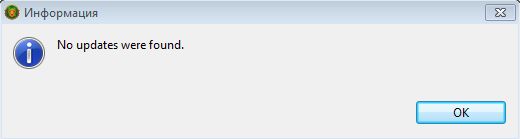
Нажимаем ОК, идём к п.12 - либо обновления есть и нужно следовать указаниям программы. У меня программа уже обновлена, поэтому показать картинки, что нужно делать не могу. Но там более-мение понятно, хотя половина и на английском языке, плюс нужно будет перезапустить программу
- либо обновлений нет и вы получите вот такое, понятное всем белорусам, сообщение.
- Опять нажимаем в верхнем меню "Помощь", но далее уже "Установить новое ПО"
- В самом верху, открывшегося окна выбираем "Сайт обновлений МНС - http://service.nalog.gov.by/ed".
- Выставляем все галочки на документах и жмем несколько раз "Далее", затем "Готово".
- Ура! 13 пункт. Непосредственно заполнение декларации.
В Верхнем меню жмём "Файл" - "Создать декларацию".
- В открывшемся окне выбираем год и тип декларации. Нажимаем "Далее".
- Вы увидите, что шапка уже заполнена вашими данными. Вам осталось выбрать только номер квартала. Выбираем, жмём "Далее", затем "Готово".
- Попадаем в налоговую декларацию с 4 вкладками и нижним окном "Ошибки".
- На первой вкладке в поле ОКЭД жмём на кнопочку и выбираем свой вид деятельности. Соответствующая ошибка снизу пропадёт.
- Переходим ко второй вкладке "Раздел 1" и заполняем п.1 и п.1.1. Т.е. вписываем сумму валовой выручки за отчётный период.
Важно: число записывается в тысячах рублей (программисты привет), таким образом, если вы заработали 100 000 000 (сто миллионов рублей) - записать вы должны 100 000, 000
После деноминации всё ОК - вводим рубли, вводим копейки:
- Чуть ниже, в пункте 2 - будут ваши налоги с начала года, а в пункте 5 - за текущий квартал.
- Переходим на последнюю вкладку "Раздел 3". В п.2 вносим тоже число, что и в п.18
В комментариях Antos советует здесь же в п.9 «Порядок ведения учёта» добавить возле последнего месяца отчётного периода - двойку(2) для упращёнки или единицу(1) в случае ведения бухгалтерского учёта, т.е. для:
1 квартала - это март
2 квартала - июнь
3 квартала - сентябрь
4 квартала - декабрь - Проверяем снизу ошибки. Красных кругов быть не должно. Жёлтые восклицательные знаки игнорируем.
- Закрываем на крестик декларацию. На запрос "Сохранить декларацию" - отвечаем "Да".
- Слева находим наш квартал, в нём декларацию и сверху кликаем "Подписать"
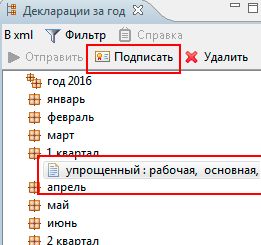
- Выбираем наш сертификат, вводим пароль. Декларация подписана.
- Опять же выбираем нашу декларацию и нажимаем сверху на "Отправить". Выбираем наш сертификат, вводим пароль. Декларация отправлена.
- Открываем верхнее меню "Окно" - "Декларации из МНС". Внизу появилась соответствующая вкладка.
- Жмём "Получить из МНС". (Обрабатывается в течении нескольких часов)
- Как увидите надпись "Принята инспектором" и зелёную галочку, откиньтесь на спинку кресла и закурите - у вас всё получилось.

PS:
Если отправили декларацию и получили ответ, что "принята инспектором с ошибками"?
Исправить декларацию нельзя!
В подобных случаях нужно делать следующее:
- Создаём новую декларацию за тот же период
- Когда создаём, в мастере ставим галочку «Признак внесения изменения и (или) дополнения в налоговую декларацию (расчёт)»
- Заполняем созданную декларацию, но уже правильно.
- Подписываем и отправляем её, так же как обычную декларацию
Если в списке деклараций нет нужного года.
Например, вместо 2017 года стоит 2016:
Жмём на кнопку "Фильтр" и выбираем нужный год.
Как подать бухгалтерский баланс:
- Меню Отчёты - Создать бухгалтерскую отчётность
- Выбираем год, выбираем отчёт
- Заполняем отчёт
- Подписываем и отправляем.
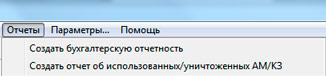
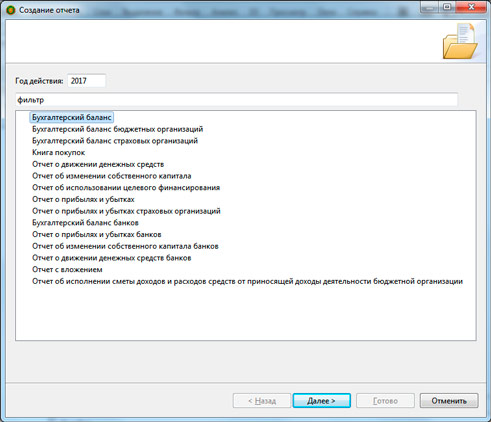
PS2:
• С недавнего времени начали звонить с налоговой с просьбой зарегистрироваться в личном кабинете на сайте МНС. Если у кого возникли с этим трудности, добро пожаловать - инструкция «Настройка личного кабинета на сайте МНС»
PS3:
• Теперь декларацию можно подать, через «Личный кабинет» налоговой — подробная инструкция и видео.
PS4:
• Как подать декларацию в РБ для подоходного налога — подробная инструкция.
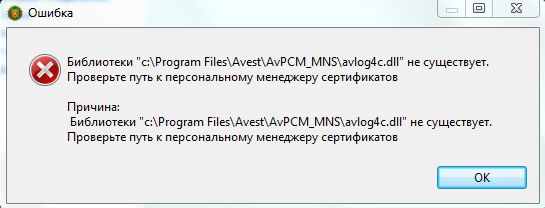
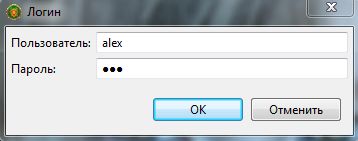

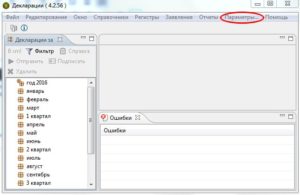
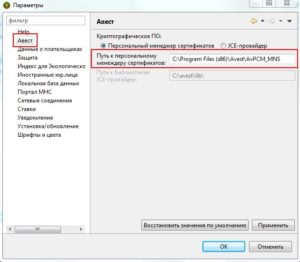
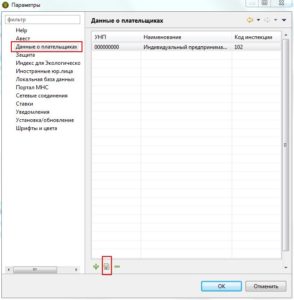
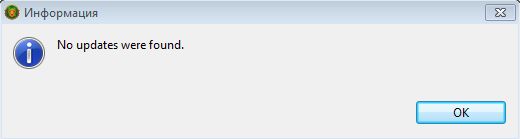
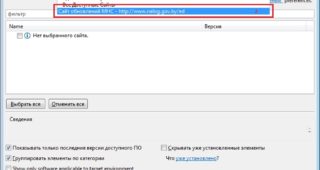
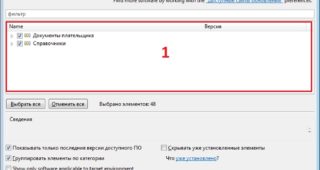

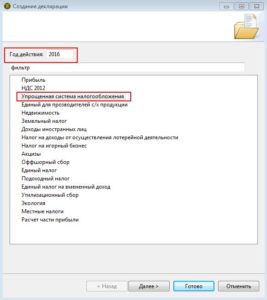
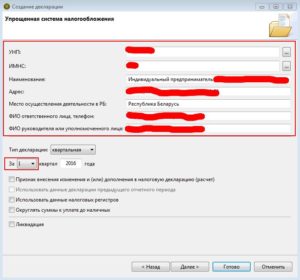
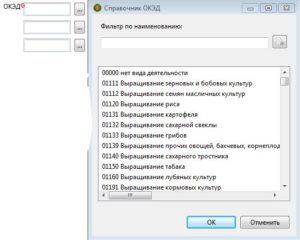




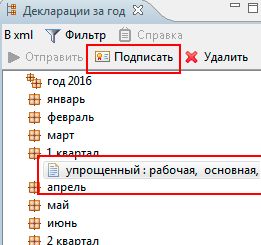

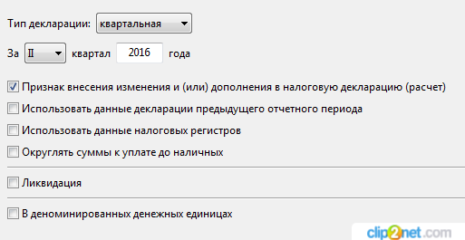
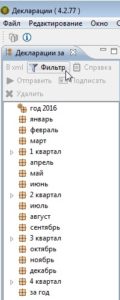



Спасибо, помогло)
Спасибо! Все четко, без лишних слов!
Спасибо огромное!! Вот если бы еще узнать, как ОТКОРРЕКТИРОВАТЬ уже поданную декларацию с небольшой ошибкой. Я уже третий день бьюсь над этой задачей… Реально — наши программисты самые программистовые в мире!!!
Откоректировать нельзя. Если допустили ошибку, делаем следующее:
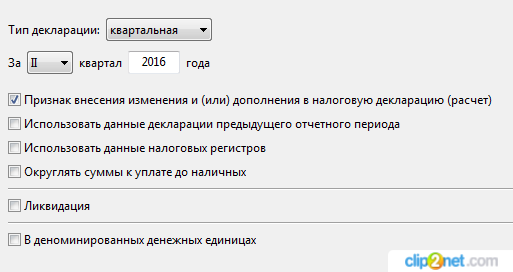
1.Нужно создать новую декларацию за тот же период
2.При создании поставить галочку «Признак внесения изменения и (или) дополнения в налоговую декларацию (расчёт)»
3. Заполнить созданную декларацию, но уже правильно.
4. Подписать и отправить её, так же как обычную декларацию
Огромное спасибо!!!! буду Вас всем рекомендовать))))) Хоть кто-то имеет мозг и честь ….
Респект и уважуха!!!!
Пока в текущей версии нет возможности редактировать отправленную декларацию через интерфейс пользователя, можно использовать следующий приём:
1) Сохраните отправленную декларацию в xml формате: панель «Декларации за год», выбираем нужную декларацию мышкой и нажимаем «В xml».
2) Открываем сохранённый файл в текстовом редакторе и меняем utochRaschet=»false» на utochRaschet=»true» в первой (в будущих версиях, возможно, второй) строке. (Если не поставить «true», АРМ не даст загрузить декларацию из xml, сообщив, что «Декларация уже существует».)
3) Загружаем декларацию из исправленного xml файла: меню «Файл» — «Загрузить» — «Загрузить декларацию».
Все данные будут автоматически подхвачены из предыдущей (ошибочной) декларации.
C:\Program Files\Avest\AvPCM_MNS\avlog4c.dll не существует. !!!! У меня такой папки AvPCM_MNS в корне НЕТ.
После установки программы есть папка C:\Program Files (x86)\Avest\AvCSP Bel. Показывал этот путь и все-равно просит этот avlog4c.dll
С ходу могу только посоветовать переустановить криптопровайдер Авест с диска, который вам выдала налоговая и внимательно смотреть пути куда будете его устанавливать.
Здрасьте! После 2-х суток войны с этим чудо программным обеспечением столкнулся с такой же проблемой.
Лекарство:
1. Как только вылезла ошибка при указании пути к менеджеру, не закрывая жмём Пуск и в строке найти файлы и папки пишем avlog4c.dll.
2. Файл найден, жмём правой кнопкой и выбираем показать расположение файла.
3. Указываем путь. В моём случае это был: C:\Program Files (x86)\Avest\AvPCM_nces
была та же проблема… файл нашелся в другой папке…
Спасибо!!!
подскажите, что делать, если нашла файл, вставила его расположение, но все равно не существует библиотеки пишет?
как-то разобрались, у меня тоже не находит этот файл совсем
Спасибо автору!
Жаль, что простую процедуру импорта так усложнили… Неподготовленному обывателю все эти файлы кажутся чем-то потусторонним. Если бы не нашла данную статью, носила бы декларации в бумажном виде по старинке в налоговую…
Не у всех же есть личный сисадмин… Еще раз огромное спасибо, что не жадничаете с информацией и этим соблюдаете негласное правило истинных компьютерщиков ))).
здравствуйте, сдала декл. по УСН, НАДО ВНЕСТИ ИЗМЕНЕНИЯ
Создаю новую-не считает 5% (расчетные клеточки не работают)
Помогите, спасибо
Класс! Все получилось с первого раза! Спасибо!
Ты даже не представляешь, как помог мне! СПАСИБО!
Как я плевался, когда связался с этой электронной декларацией! Сколько добрых слов я сказал (в воздух) разработчикам!
Хорошо, что есть люди, которые разбираются и могут поделиться информацией! Удачи тебе, амиго, во всем!
Всегда пожалуста!
ОООООО Толково!!! Очень Спасибо Большое!!! За подробное разъяснение! Блин сервис за деньги и такой бестолковый! В смысле очень замудренный!
«Переходим на последнюю вкладку «Раздел 3». В п.2 вносим тоже число, что и в п.18»
Что за п.18 ?
Подправил. Спасибо.
Пункт 18 — это пункт 18 .
Привет! Большое спасибо за помощь, с первой декл всё получилось. Но в ней ошибка, и я сделала новую, вроде все правильно делаю, но при отправке мне пишет «Ошибка. Декл. уже существует» Что делать, как отправить?
Когда делаете новую декларацию, голочку «Признак внесения изменения и (или) дополнения в налоговую декларацию (расчёт)», ставите?
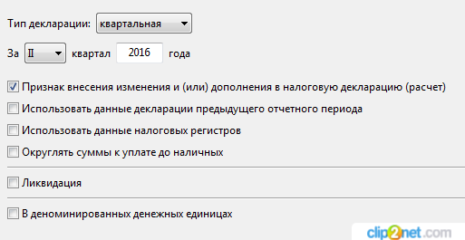
спасибо!
Ставим, не помогает. Подписать дает, но отправить — нет. Сверяли с порталом наличие отправленных ранее уточненных — не выявлено. Т.е. уточненная делается впервые. Перепробовали уже все. Кто сталкивался? Удалось обойти ошибку?
Отзываю вопрос. Проблему устранили. При создании отчета, галочку «Признак внесения изменений… » ставили, но поскольку уточнения не относились ни к I ни ко II части декларации, галочки убирали, при этом не заметили, что в этом случае нужно устанавливать метку «В связи с обнаружением неполноты сведений или ошибок» . В общем обычная невнимательность.
Ошибка mns/edeclaration/form/pages/common/Mo…
Что это такое?
Вот бы узнать.
Подскажите пожалуйста, не хватает разрешения на нетбуке, ликвидацию не могу нажать,как быть в этом случае?
В 2-х словах не объяснишь.
На ум приходит подключиться к нетбуку по сети по протоколу RDP со стационарного компа с большим монитором. При подключении таким образом — разрешение изменится на то, которое установлено на большом мониторе.
«Не удается создать компонент вследствии внутренней ошибки.Причина сбоя java.lang.ArraylndexOutOffbounds Exception-1» может знаете что за ошибка????
Спасибо вам огромное. Получилось с первого раза с вашей помощью!!! Спасибо, что делитесь опытом.
Люди добрые !Что делать забыл логин и пароль? Ка можно поменять или восстановить?????
Логин и пароль к чему забыли?
К входу в Edeclaration они стандартные:
Login: alex
Pass: 111
а чтобы подписать и отправить. вот этот и забыл
Это пароль для ЭЦП, у него нет логина.
В такой ситуации 2 варианта:
Если не помогает — обращайтесь в налоговую за новым ключом, поскольку не существует возможности восстановления, в случае, если пароль утерян или забыт
как подать баланс годовой в электронном виде(через электронное декларирование) нужна инструкция
Держите
Автор, спасибо огромное! Очень помог новичку.
Но! Если можешь, добавь после шага 20 инструкции, что в разделе 3 ещё в п.9 «Порядок ведения учёта» нужно возле последнего месяца отчётного периода декларации (т.е, для 1го квартала это март, 2-июнь, 3-сент, 4-дек) поставить 2 (для упрощёнки).
P.S: Ребята, которые в пр.году уже подавали декларации, говорят, что раньше в программе не было этого пункта.
Добавил. Спасибо
АПД: Похоже, пункт и раньше был, просто у других знакомых с УСН раньше и сейчас на него их налоговые не смотрели (всё равно ведь квартал указан) и принимали декларацию. Моя же оказалась более скурпулёзна — вернули, позвонили, сказали, что именно исправить (проставить эту 2ку) ))) Ну и на сайте МННС про этот пункт есть упоминание.
Добрый день!
Создала и подписала декларацию. Она видна в окне «Декларации», но не отображается в окне «Декларации за год» (год указала правильно)
Заранее спасибо!
У меня в этой шикарной программе «Декларации за год» не открываются вообще.
Для проверки статуса деклараций я пользуюсь меню «Декларации из МНС» — в нём всё отображается.
Игорь! ОГРОМНЕЙШЕЕ СПАСИБО! Вы — умница!
Пожалуйста! Чикаго привет!
Подскажите, пожалуйста, а как создать ежемесячную декларацию плательщикам единого налога?
Спасибо огромное! Все получилось с первого раза, но подскажите как мне эту декларацию распечатать! Извините, если туплю, но сообразить не могу. Заранее благодарна
В последнем пуннкте №28 написано про «зелёную галочку».
Если на неё кликнуть дважды мышкой, а потом нажать «ОК» — откроется ваша декларация в просмотрщике PDF файлов.
После чего с печатью не должно быть проблем.
Вчера пыталась второй раз в жизни заполнить декларацию. (Первую заполняла в налоговой-мало что помню-по их подсказкам)
По НДС. Дошла до даты (8 месяц)-дальше не помню. На этом шаге нажала «Готово». Нашла видео. Сделала всё по шаблону. Дошла до этого шага. а там пишет , что такая декларация уже существует. Как к ней вернуться??? Или как заново сделать?
Снять вопрос. Нашла выше.
отправляю на подпись. со всем соглашаюсь. но здесь выскакивает ошибка . ЗАПИСЬ РЕДАКТИРУЕТСЯ,ЗАКРОЙТЕ СООТВЕТСТВУЮЩИЙ РЕДАКТОР
Как вы решили эту проблему?
Добрый день. Ввожу avlog4c.dll в поисковике пуска и он не находит этот файл. Подскажите, пожалуйста, в чем может быть дело? До этого все делала, как Вы описывали.
и файл тот тоже в пуске не находит, есть только avsgn3.dll и avtls6.dll
Не могу понять , куда смотрят власть придержащие. Это же диверсия для всей Беларуси. Сколько времени , сил и нервов потратили люди на разматывание этого ребуса. Представляете, «помощь» на АНГЛИЙСКОМ ЯЗЫКЕ.И это в стране , где английский знает один из 100-. Почему не пригласить нормальных програмистов — у нас же много талантливых ребят. Сделают в два счета. Или это присоска к бюджетным деньгам ? Где они спрятались ? Авторов -в студию. Опубликовать в прессе фото и имена ГЕРОЕВ , чтобы народ узнавал их на улице .
Не могу создать декларацию по ндс. Меню файл создать декларацию в списке предлагаемых дклараций стоит только упрощенка. Может ли это быть связано с тем что по ошибке отправили в налоговую декларацию за четвертый квартал, а первго нет еще.
Респект,просто талантище объяснить доступно. Спасибо большущее
Помогите. Не могу отправить. Пишет «неизвестная ошибка библиотеки».
решили проблему? у меня тоже самое
«неизвестная ошибка библиотеки» — по этой ошибке еще в 2014 году были вопросы. Ни одного ответа так и не найдено. Буду пробовать с помощью «Личного кабинета»
Переустанавливал ОС, затем снова установил чудо-программу Edeclaration. При попытке заново ввести данные о плательщике, говорит, что не видит справочники инспекций. На сайте МНС есть ответ, мол, справочники устанавливаются через меню «Помощь» — «Установить новое ПО». А теперь внимание: страница обновлений (http://www.nalog.gov.by/de/) выдаёт ошибку 404.
Не могли бы вы в двух словах объяснить где теперь брать обновления вообще и справочники в частности?
Стопятьсот вам плюсиков в карму, добрый человек! Очень помогли!!!
Спасибо, добрый человек! И за Ваше отменное чувство юмора отдельное спасибо!
Здравствуйте,у меня неизвестная ошибка библиотеки ,что делать ?
здравствуйте! подскажите, пожалуйста, а Вам удалось решить эту проблему? и как? спасибо!
Добрый день,
продлевала сертификат, все установилось, а вот не могу сделать тест соединения. Выдает ошибку «Неизвестная ошибка библиотеки». Что может быть проблемой и как исправить?
Здравствуйте! Кажется, раньше на сайте была инструкция по заполнению КУДиР на УСН, но не могу найти. (((